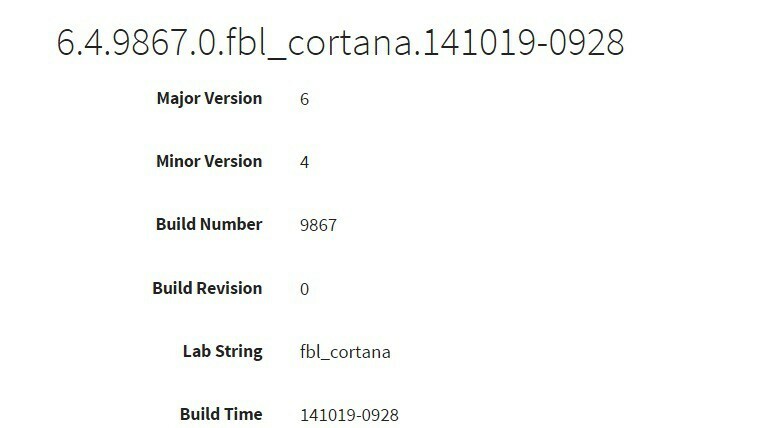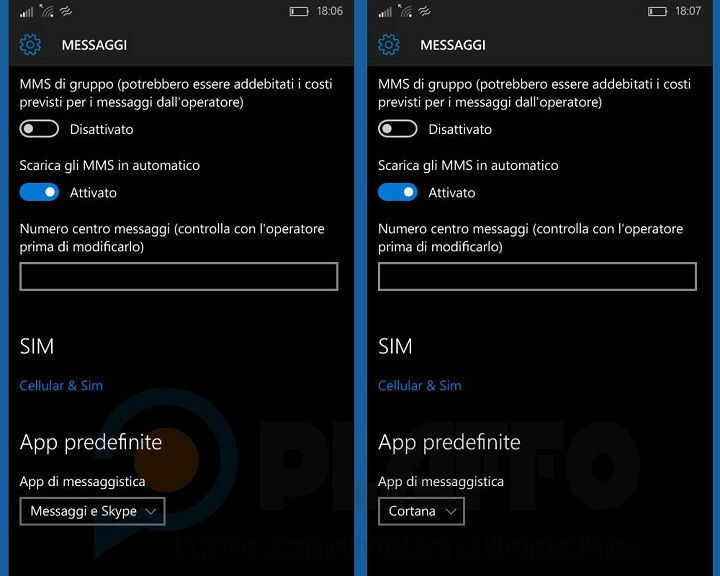Αυτό το λογισμικό θα επιδιορθώσει κοινά σφάλματα υπολογιστή, θα σας προστατεύσει από την απώλεια αρχείων, κακόβουλο λογισμικό, αστοχία υλικού και θα βελτιστοποιήσετε τον υπολογιστή σας για μέγιστη απόδοση. Διορθώστε τα προβλήματα του υπολογιστή και αφαιρέστε τους ιούς τώρα σε 3 εύκολα βήματα:
- Κατεβάστε το εργαλείο επισκευής Restoro PC που συνοδεύεται από κατοχυρωμένες τεχνολογίες (διαθέσιμο δίπλωμα ευρεσιτεχνίας εδώ).
- Κάντε κλικ Εναρξη σάρωσης για να βρείτε ζητήματα των Windows που θα μπορούσαν να προκαλέσουν προβλήματα στον υπολογιστή.
- Κάντε κλικ Φτιάξ'τα όλα για να διορθώσετε προβλήματα που επηρεάζουν την ασφάλεια και την απόδοση του υπολογιστή σας
- Το Restoro κατεβάστηκε από 0 αναγνώστες αυτόν τον μήνα.
Λοιπόν, δεν αλλάζουν οι μέθοδοι εισαγωγής στις μέρες μας ή τι; Πριν από μια δεκαετία, οι περισσότεροι χρήστες βρίσκουν το ποντίκι και το πληκτρολόγιο την κορυφαία απόδοση των συσκευών εισόδου, αλλά φαίνεται ότι το επόμενο προφανές βήμα προόδου έγκειται στην αναγνώριση φωνής.
Είναι όλα σχετικά με το έξυπνοι ψηφιακοί βοηθοί και υπάρχει χρηστικότητα σε διάφορες συσκευές, όπως smartphone, αυτοκίνητα και, φυσικά, υπολογιστές με Windows.
Ακολουθώντας τις αναδυόμενες τάσεις, αποφασίσαμε να σας παρέχουμε μερικούς τρόπους ελέγξτε τον υπολογιστή σας Windows 10 με απλές φωνητικές εντολές.
Δεν απαιτείται συσκευή κατάδειξης εδώ, μόνο ένα μικρόφωνο και μερικές τροποποιήσεις. Επομένως, εάν είστε αποφασισμένοι να περιπλανηθείτε στο περιβάλλον εργασίας χρήστη και να ολοκληρώσετε διάφορες εργασίες με τίποτα εκτός από φωνή, φροντίστε να ελέγξετε την παρακάτω εξήγηση.
Δείτε πώς μπορείτε να ρυθμίσετε το φωνητικό έλεγχο στα Windows 10
- Καλή παλιά αναγνώριση ομιλίας
- Microsoft Smart Assistant, γνωστή ως Cortana
- Μια συλλογή προγραμμάτων τρίτων
1. Καλή παλιά αναγνώριση ομιλίας
Η αναγνώριση ομιλίας δεν είναι αποκλειστική για τα Windows 10 και χρονολογείται από τα Windows 7. Ωστόσο, αυτή η εύχρηστη δυνατότητα είναι κάτι περισσότερο από ευπρόσδεκτη στην τελευταία έκδοση των Windows, επειδή Η Cortana τείνει να έχει κακή συμπεριφορά. Αρχικά παρουσιάστηκε ως δυνατότητα ευκολίας πρόσβασης, για τη βελτίωση της συνολικής χρηστικότητας για χρήστες με φυσικά προβλήματα.
Ωστόσο, με την πάροδο του χρόνου βρήκε τη θέση του σε μαζική χρήση λόγω της πειραματικής και της φουτουριστικής προσέγγισης. Ξέρετε, όπως κάνουν οι έξυπνοι βοηθοί τώρα.
Αυτή η δυνατότητα παραβλέπεται συχνά και αποφασίσαμε να διορθώσουμε την αδικία και να ζητήσουμε αναγνώριση ομιλίας σε αυτήν τη λίστα. Εάν δεν είστε σίγουροι πώς να διαμορφώσετε την Αναγνώριση ομιλίας και να τη χρησιμοποιήσετε αργότερα, φροντίστε να ακολουθήσετε τα βήματα που παρέχουμε παρακάτω:
- Στη γραμμή αναζήτησης των Windows, πληκτρολογήστε Ελεγχος και ανοίξτε Πίνακας Ελέγχου.
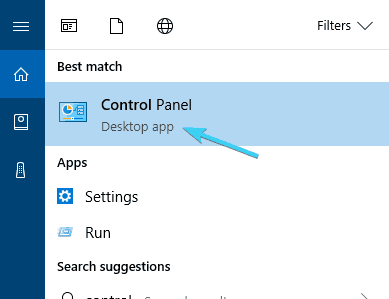
- Επιλέγω Μεγάλα εικονίδια από το Θέα.
- Κάντε κύλιση προς τα κάτω και ανοίξτε Αναγνώρισης ομιλίας.
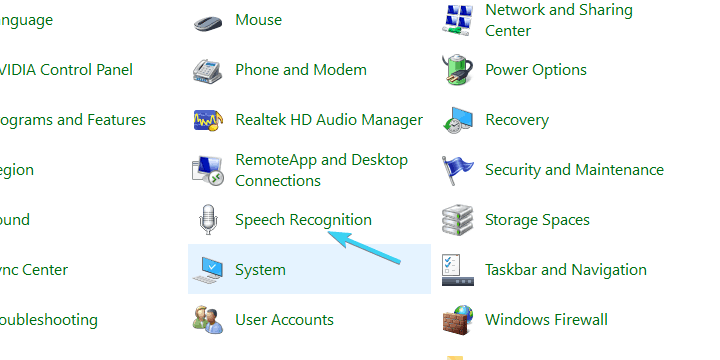
- Κάνε κλικ στο "Ξεκινήστε την αναγνώριση ομιλίαςΓια να ξεκινήσει η διαδικασία εγκατάστασης.
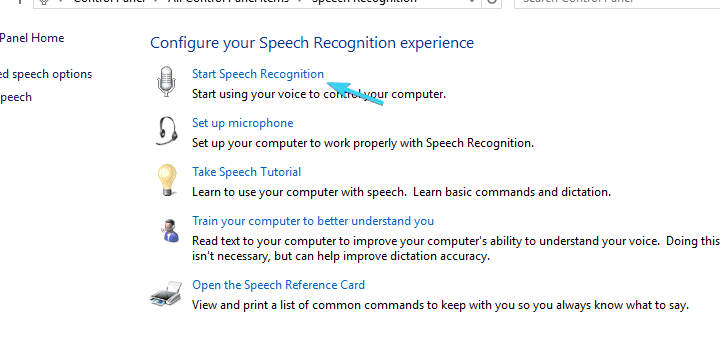
- Κάντε κλικ Επόμενο.
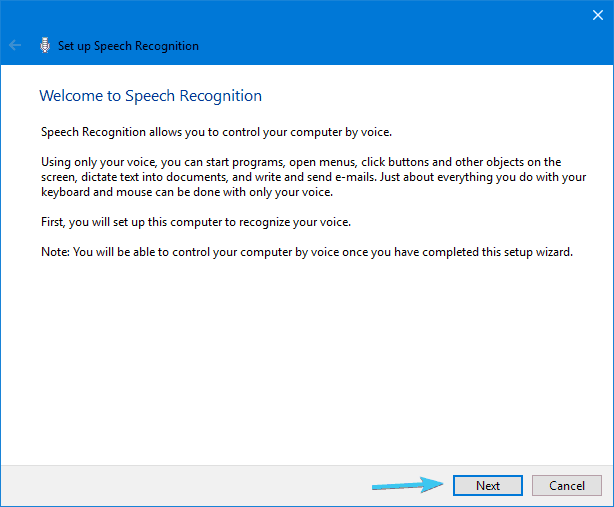
- Επιλέξτε το δικό σας Ρύθμιση μικροφώνου και κάντε κλικ Επόμενο και μετά Επόμενο πάλι.
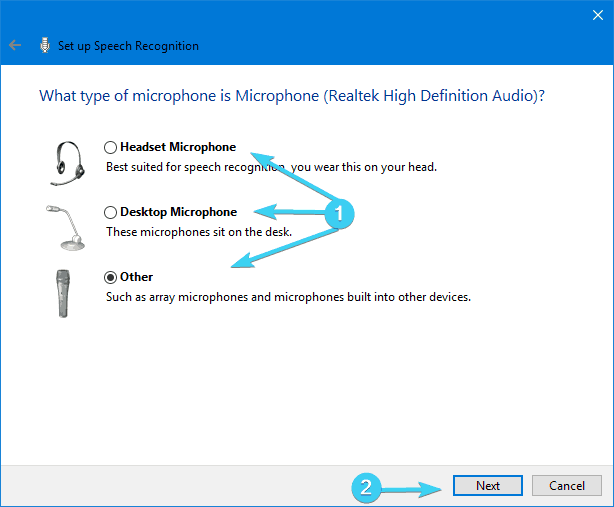
- Διαβάστε την εμφανιζόμενη πρόταση για να επιβεβαιώσετε ότι το μικρόφωνο είναι σε λειτουργία και κάντε κλικ στο Επόμενο.
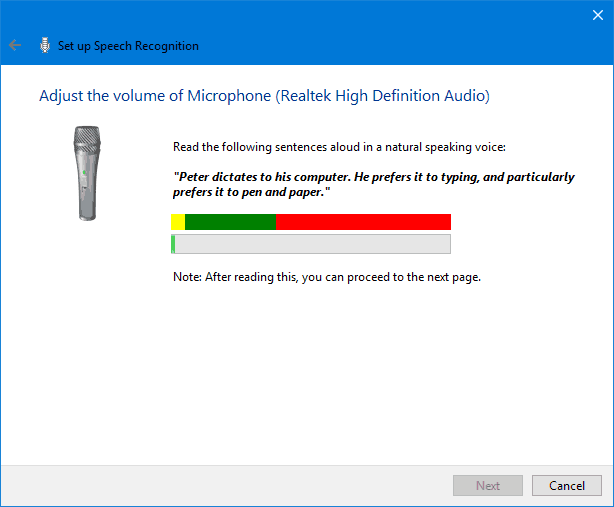
- Η επόμενη οθόνη σάς προσφέρει μια επιλογή να βελτιώσετε την ακρίβεια αναγνώρισης ενεργοποιώντας Αναθεώρηση εγγράφων. Σας συμβουλεύουμε να το ενεργοποιήσετε.
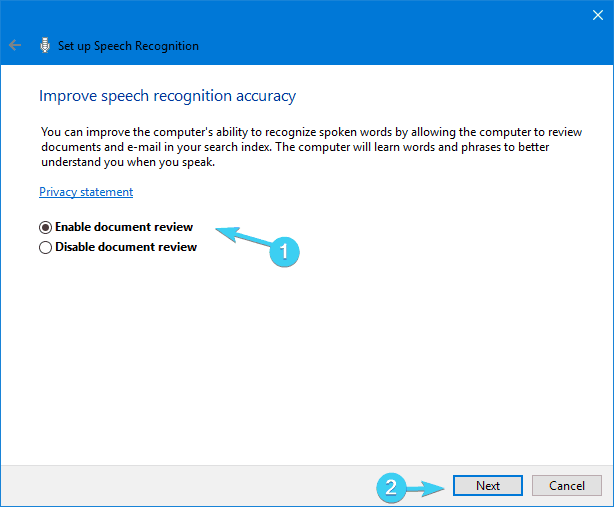
- Στην επόμενη οθόνη, μπορείτε να επιλέξετε έναν από τους δύο τρόπους ενεργοποίησης:
- Χειροκίνητη λειτουργία - Η αναγνώριση ομιλίας σταματά όταν λέτε "Σταματήστε να ακούτε”.
- Λειτουργία ενεργοποίησης φωνής - Η αναγνώριση ομιλίας βρίσκεται σε αναμονή και ξεκινά τη στιγμή που λέτε "Ξεκινήστε να ακούτε”.
- Μόλις αποφασίσετε ποια λειτουργία σας ταιριάζει καλύτερα, κάντε κλικ στο Επόμενο.
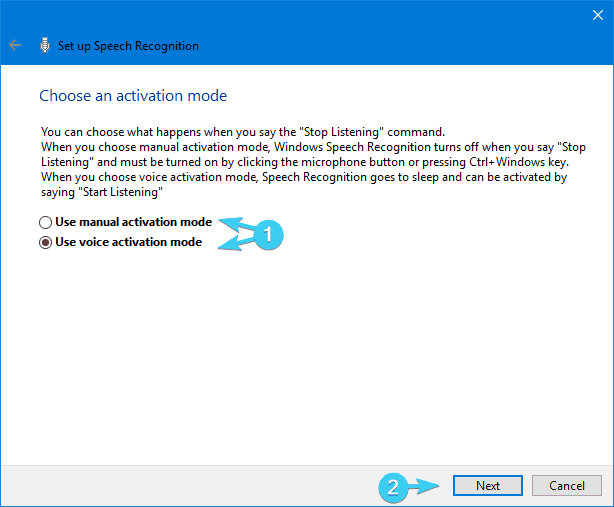
- Τώρα, μπορείτε να εκτυπώσετε ή απλώς να ρίξετε μια ματιά σε όλες τις διαθέσιμες εντολές στην οθόνη αναφοράς Ομιλία. Βασικά οδηγεί σε αυτή η ιστοσελίδα.
- Ελεγξε το "Εκτελέστε αναγνώριση ομιλίας κατά την εκκίνησηΠλαίσιο και κάντε κλικ Επόμενο.
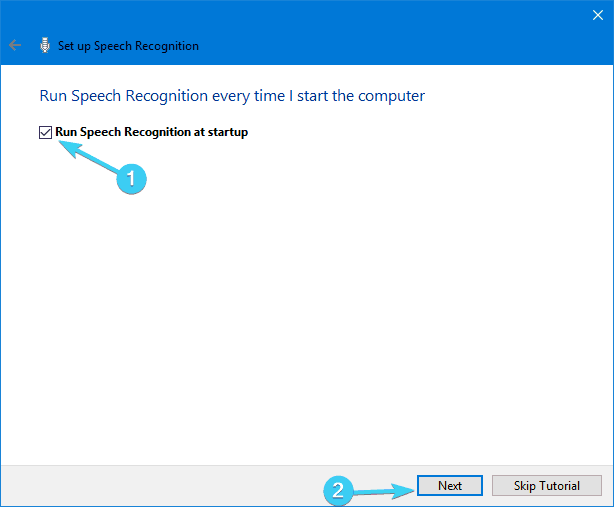
- Τώρα ξεκινήστε το σεμινάριο και αυτό πρέπει να το κάνει. Μετά από αυτό, θα πρέπει να μπορείτε να χρησιμοποιείτε την αναγνώριση ομιλίας χωρίς προβλήματα.
Ως δευτερεύουσα σημείωση, λόγω παρεμβολής μεταξύ της αναγνώρισης Cortana και Speech, σας συμβουλεύουμε να χρησιμοποιήσετε το ένα ή το άλλο. Παρακάτω εξηγήσαμε πώς να διαμορφώσετε το Cortana, ώστε να μπορείτε να δοκιμάσετε και τα δύο και να επιλέξετε αυτό που σας ταιριάζει καλύτερα.
2. Βοηθός Microsoft, όπως η Cortana
Προκειμένου να ανταποκριθεί στις προσδοκίες και να αποδειχθεί ανταγωνιστικός με τους Apple, Google ή Αμαζόνα, Η Microsoft παρουσίασε τον εγγενή έξυπνο βοηθό της, την Cortana.
Εκτελέστε μια σάρωση συστήματος για να ανακαλύψετε πιθανά σφάλματα

Κατεβάστε το Restoro
Εργαλείο επισκευής υπολογιστή

Κάντε κλικ Εναρξη σάρωσης για να βρείτε ζητήματα των Windows.

Κάντε κλικ Φτιάξ'τα όλα για την επίλυση προβλημάτων με τις κατοχυρωμένες τεχνολογίες.
Εκτελέστε σάρωση υπολογιστή με Restoro Repair Tool για να βρείτε σφάλματα που προκαλούν προβλήματα ασφαλείας και επιβράδυνση. Αφού ολοκληρωθεί η σάρωση, η διαδικασία επισκευής θα αντικαταστήσει τα κατεστραμμένα αρχεία με νέα αρχεία και στοιχεία των Windows.
Στα πρώτα στάδια, η Cortana θεωρήθηκε ευρέως ως ένας από τους καλύτερους τεχνητούς βοηθούς εκεί έξω, αλλά αυτή η κατάσταση έπεσε αφού η Microsoft Mobile έχασε την τελική μάχη με το Android και το iOS. Ωστόσο, με τα Windows 10, και αναφερόμαστε εδώ στην έκδοση του υπολογιστή, Το είδος της Cortana βελτιώθηκε και είναι μια βιώσιμη επιλογή στις μέρες μας.
Με τα Windows 10 ως υπηρεσία, μπορούμε να περιμένουμε να βελτιωθεί η Cortana με την πάροδο του χρόνου. Και αν θέλετε να εκτελέσετε τον υπολογιστή σας Windows 10 με τίποτα άλλο εκτός από φωνητικές εντολές, μπορεί να είναι χρήσιμο.
- ΔΙΑΒΑΣΤΕ ΕΠΙΣΗΣ: Η Cortana θα σας επιτρέψει να εγκαταστήσετε τα Windows 10 χρησιμοποιώντας μόνο φωνητικές εντολές
Δείτε πώς μπορείτε να ενεργοποιήσετε και να διαμορφώσετε το Cortana για μελλοντική χρήση στα Windows 10:
- Κάνε κλικ στο Αρχικο ΜΕΝΟΥ και ανοίξτε Όλες οι εφαρμογές.
- Ψάχνω Κορτάνα και ανοίξτε το.
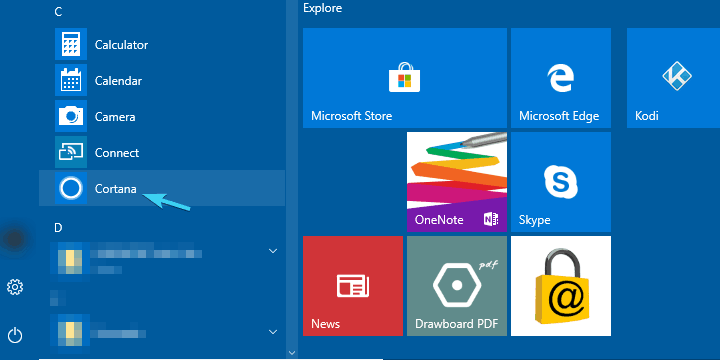
- Εναλλαγή του "Χρησιμοποιήστε την CortanaΕπιλογή.
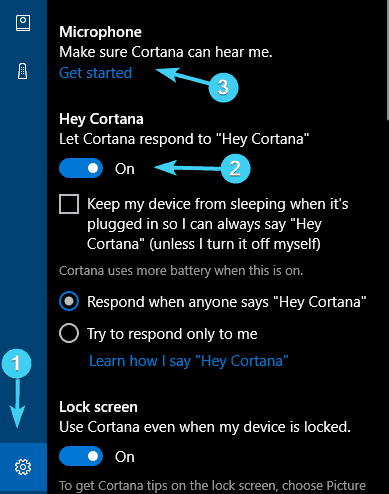
- Κάντε κλικ "Ναί" ή "Οχι ευχαριστώ"Ανάλογα με το αν θέλετε να επιτρέψετε στην Cortana να παρακολουθεί τα δεδομένα σας προκειμένου να βελτιωθεί (να σας γνωρίσουμε καλύτερα) ή όχι. Είναι επιλογή σου.
- Τώρα που ενεργοποιήσαμε το Cortana, πατήστε τα Windows + S και κάντε κλικ στο κουμπί ρυθμίσεων τύπου γρανάζι τοποθετημένο στην αριστερή πλευρά.
- Ενεργοποιήστε "Γεια σου Κορτάνα"Και διαμορφώστε το μικρόφωνό σας. Μπορείτε να αφήσετε την Cortana να αντιδρά όταν κάποιος λέει "Hey, Cortana" ή την αναγκάζετε να αντιδρά μόνο στη φωνή σας.
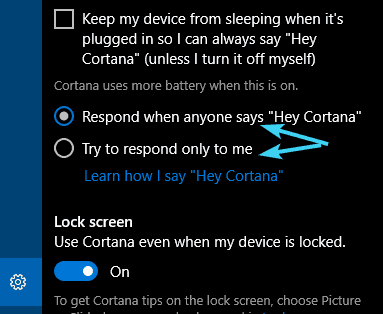
- Βγείτε από τις ρυθμίσεις και διοχετεύστε κάτι στον πρόσφατα διαμορφωμένο ψηφιακό βοηθό σας.
Μπορείτε να βρείτε τη λίστα των διαθέσιμων εντολών και εργασιών που μπορεί να εκτελέσει η Cortana αυτό το άρθρο.
3. Μια συλλογή προγραμμάτων τρίτων
Εκτός από την ενσωματωμένη αναγνώριση Speak και Cortana, ορισμένοι χρήστες ενδέχεται να στραφούν σε εναλλακτική λύση τρίτου μέρους. Δεδομένου ότι πρόκειται για μια κατηγορία λογισμικού σε κατάσταση συνεχούς ανάπτυξης, υπάρχουν διάφορες λύσεις αναγνώρισης ομιλίας στην αγορά που είναι συμβατές με τα Windows 10. Το μόνο ερώτημα είναι ποιες είναι οι ανάγκες και οι επιθυμίες σας.
Μερικά από αυτά, όπως Δράκος Φυσικά, ειδικεύεστε σε γρήγορη υπαγόρευση και γενικά φωνή σε κείμενο. Άλλοι, όπως το Voice Attack, υπάρχουν για χειριστήρια πολλαπλών εργασιών και χειριστήρια στο παιχνίδι (ναι, μπορείτε να φορτώσετε ξανά το όπλο σας στο CoD με φωνητική εντολή). Και τότε υπάρχει το VoxCommando που χρησιμοποιείται κυρίως σε προγράμματα πολυμέσων όπως το Kodi ή το iTunes, αλλά μπορεί επίσης να χρησιμοποιηθεί για αυτοματοποιημένες οικιακές συσκευές.
Επομένως, εάν η αναγνώριση ομιλίας ή η Cortana δεν πληρούν τις προτιμήσεις σας, μπορείτε να τις δοκιμάσετε. Εδώ είναι ένα υπέροχο άρθρο σχετικά με τα κορυφαία προγράμματα αναγνώρισης ομιλίας τρίτων, οπότε φροντίστε να το ελέγξετε.
Με αυτό, μπορούμε να το ολοκληρώσουμε. Μην ξεχάσετε να μοιραστείτε την εμπειρία σας με την αναγνώριση ομιλίας γενικά ή να μιλήσετε για μεμονωμένα προγράμματα που έχετε δοκιμάσει, τόσο ενσωματωμένα όσο και τρίτα μέρη. Μπορείτε να το κάνετε στην παρακάτω ενότητα σχολίων.
ΣΧΕΤΙΚΕΣ ΙΣΤΟΡΙΕΣ ΠΡΕΠΕΙ ΝΑ ΕΛΕΓΞΕΤΕ:
- Το εργαλείο αναγνώρισης ομιλίας της Microsoft είναι άψογο στο συμβάν των Windows 10
- Η Microsoft αναμένει ότι το ηχείο Invoke θα ενισχύσει τη δημοτικότητα της Cortana
- 5 εναλλακτικές λύσεις εικονικού βοηθού λογισμικού για την Cortana των Windows 10
 Εξακολουθείτε να αντιμετωπίζετε προβλήματα;Διορθώστε τα με αυτό το εργαλείο:
Εξακολουθείτε να αντιμετωπίζετε προβλήματα;Διορθώστε τα με αυτό το εργαλείο:
- Κάντε λήψη αυτού του εργαλείου επισκευής υπολογιστή βαθμολογήθηκε Μεγάλη στο TrustPilot.com (η λήψη ξεκινά από αυτήν τη σελίδα).
- Κάντε κλικ Εναρξη σάρωσης για να βρείτε ζητήματα των Windows που θα μπορούσαν να προκαλέσουν προβλήματα στον υπολογιστή.
- Κάντε κλικ Φτιάξ'τα όλα για την επίλυση προβλημάτων με τις κατοχυρωμένες τεχνολογίες (Αποκλειστική έκπτωση για τους αναγνώστες μας).
Το Restoro κατεβάστηκε από 0 αναγνώστες αυτόν τον μήνα.